- 最終更新日
- 記事公開日
チップ部品をスマホで撮影できる後付けレンズ(Apexel HDマクロレンズ)

「チップ部品や表面実装型ICのように小さい部品をスマホで撮影したい!」
しかし、カメラを近づけるとピントが合わずにボケてしまう。
ピントが合う距離まで遠ざけると、今度は写真が小さくなってしまいます。


デジタルズーム・光学ズームの違い
私が使用しているスマホ(Google Pixel6a)には、残念ながら光学ズーム(レンズの焦点距離を変えて虫眼鏡のように拡大できるズーム)は搭載されていません。
一応、デジタルズームの方が搭載されているものの、デジタルズームはコンピューター処理で引き伸ばしているだけ。
Photoshopなどの画像編集ソフトを使って、理想とするサイズまで更に拡大すると、ガタガタした感じが否めません。

「もっと大きく、くっきりキレイに撮影したい!」
そこで、スマホに後付けできる『外付けタイプのマクロレンズ』を購入してみました。
スマホ用の外付けマクロレンズを購入

Apexel HDマクロレンズ スマホ用マクロレンズ ー Amazon
さっそく、チップLEDを撮影してみると・・・
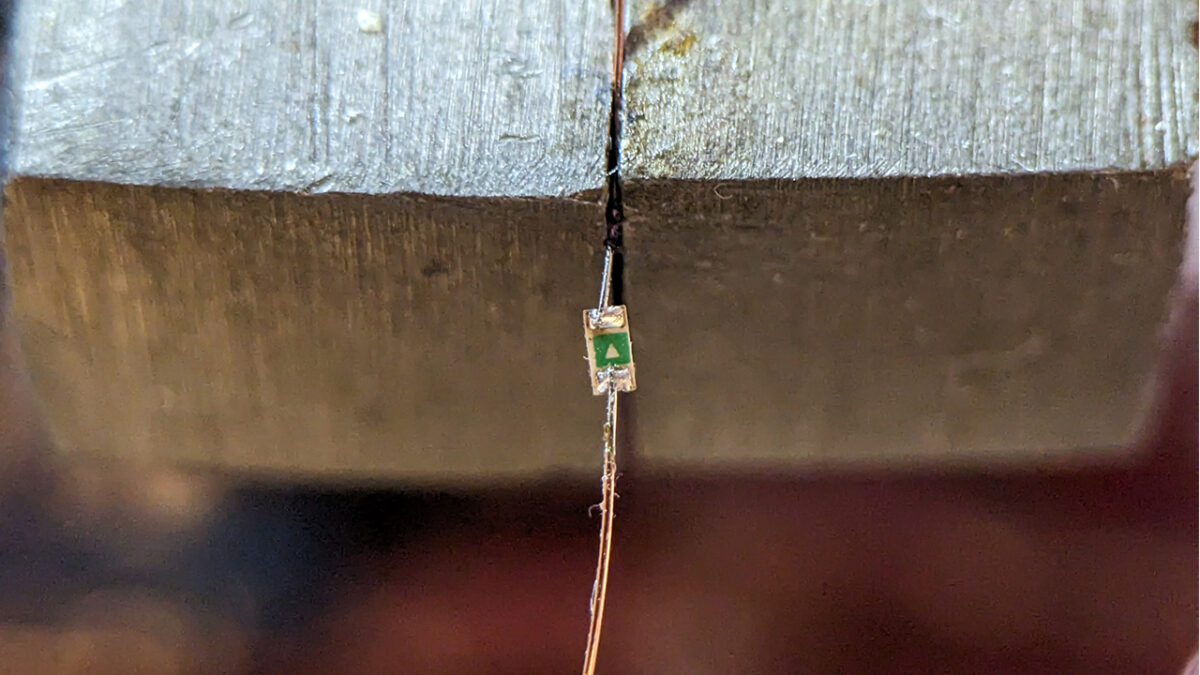
緑色チップLED 1608サイズ(SML-E12P8WT86)ー 秋月電子
素晴らしい!
1.6mmのチップLEDをこの距離で撮影することができました。
PhotoShopを使って、拡大→フィルタのシャープネスでノイズを軽減させた画像です↓

Google Pixel6aへ取り付け
Google Pixel6aへの取り付けは、スマホカバーを使用していない状態であれば、挟むだけでOKです。

問題はスマホカバーを取り付けている場合です。
私のPixel6aには、少しゴツ目のスマホカバーを取り付けています。
Spigen Pixel6aケース タフ・アーマー(ACS04479)- Amazon
このスマホカバーを付けたままレンズを取り付けようとすると、フレームが邪魔して、ジャストフィットとはいきません。
一応、挟むことはできるのですが、数秒経つと「カクッ」と傾き、レンズが浮いてしまいます。
フレームがもう少し太ければ良かったのでしょうが、このフレームの細さでは、挟み込みが滑ってしまい、安定した固定は難しいようです。

そこで、滑りストッパーとして『輪ゴム』を巻いて使ってます。
これで、レンズも浮かないようになりました。


クリップタイプなので、取り外しも簡単!
とても便利です。
※ちなみに、Google Pixel3とOPPO A73にもカバーなしの状態で取り付けてみましたが、どちらレンズが浮いてしまい、フィット感はイマイチでした。
撮影方法
スマホカバーの上から外付けレンズを取り付けると、スマホのレンズと外付けレンズの間に少し隙間が空きます。
その為、倍率が「1」の状態では、スマホの画面内に黒い縁がついた状態となります。

そこで、スマホを操作してズーム倍率を「2」に設定します。
これで黒い縁も消え、マクロ撮影の準備が整いました。

倍率「1」でのマクロ撮影はできないことになるのですが、今回のような小さいチップ部品を撮影するときには、倍率「1」ではズームが不十分。
倍率「2」がベストです。
もちろんデジタルズームなので、倍率を2に上げると少し画質は荒くなります。
ただし2倍程度なら目視では全く気にならないくらいキレイです。
倍率「1」で撮影してPhotoshopで2倍にズームすれば、結局は同じですからね。
倍率「2」で近づいて、Photoshopで拡大しなくて良いくらい大きく撮影すれば良いだけです。
最初はできるだけ撮影するものにレンズを近づけて下さい。
そこから少しずつ距離を離していき、ピントがあったところでシャッターを押します。

※静止画だけでなく動画も同様の手順で撮影可能です。
撮影時の注意点(ブレる・ピントが合わないときの対処法)
マクロレンズは、撮影距離が近くなる分、些細なブレや振動がそのまま写真へと反映されてしまいます。
できるだけ手で持って撮影するのではなく、スタンドアーム等でスマホを固定して撮影してください。
撮影時のブレを大きく軽減することができます。

撮影距離の近さが及ぼす影響は他にもあります。
「光量が足りない」ことです。
暗い場所で撮影を行うと、カメラはまともに見れる写真にするために、多くの光を集めて明るい写真にしようとします。
ところが、光を集めるために時間が掛かってしまうと、その時間はずっと撮影タイム。
少しでも動きがあると、そのまま写真へと反映されてしまいます。
また、なかなかピントが合ってくれないときも光量不足の可能性が高いです。
ダイソーにある格安のデスクライトで結構ですので、マクロ撮影時はライトで光の量を増やしてください。









